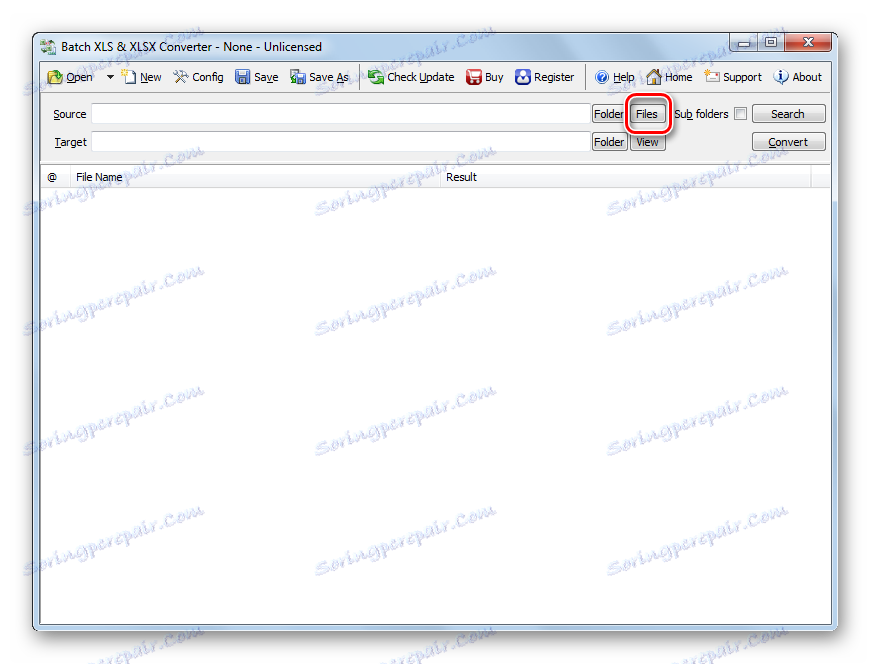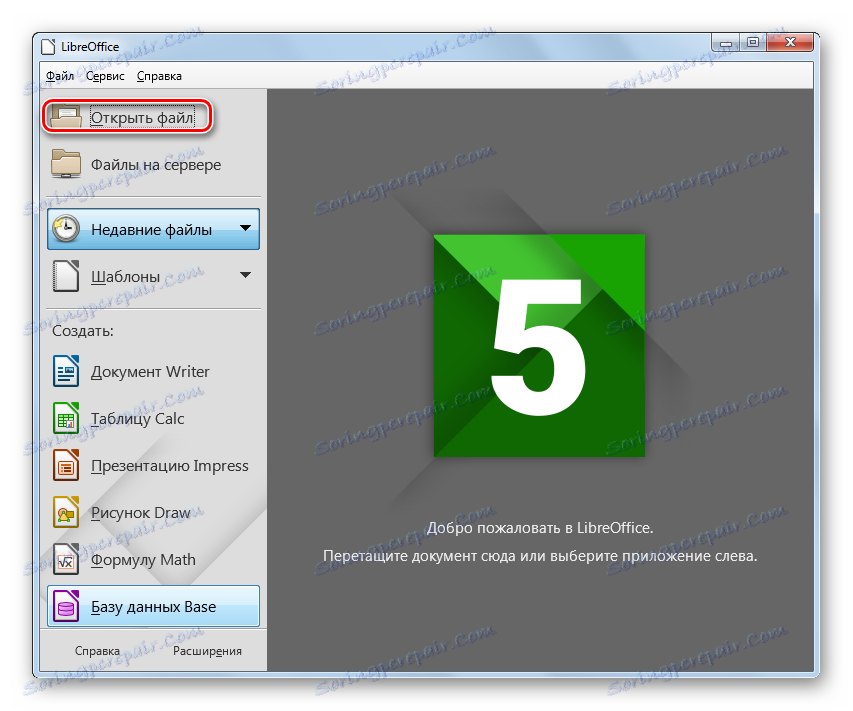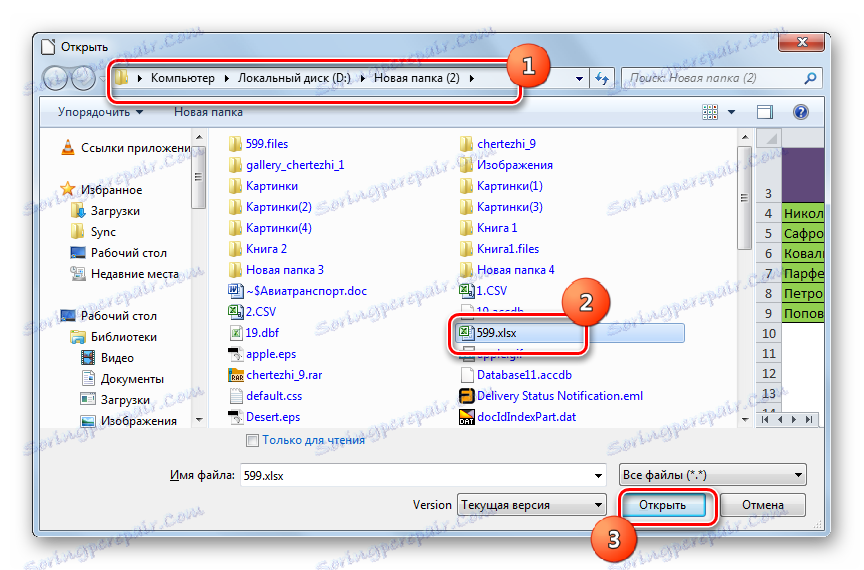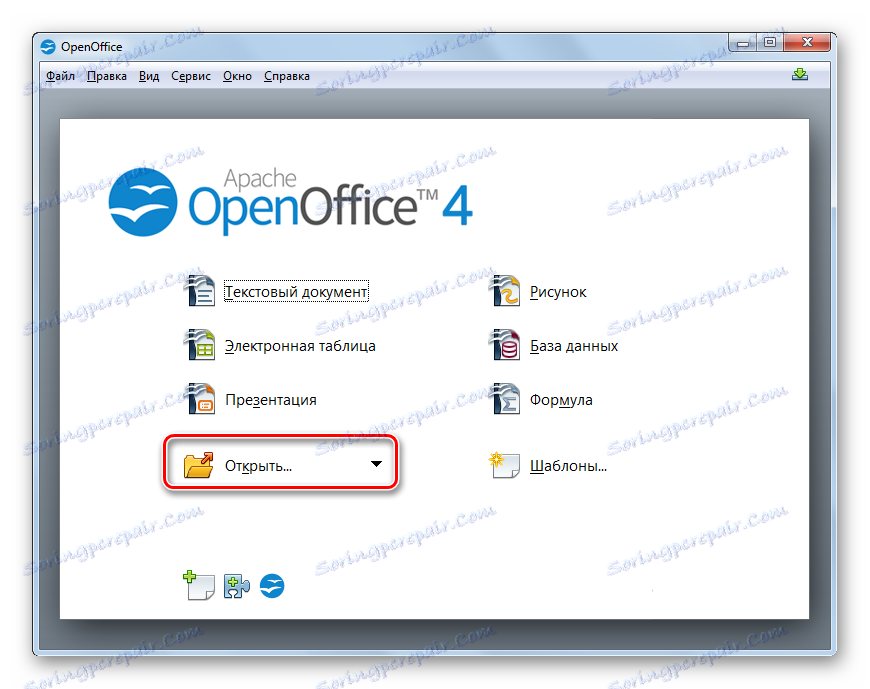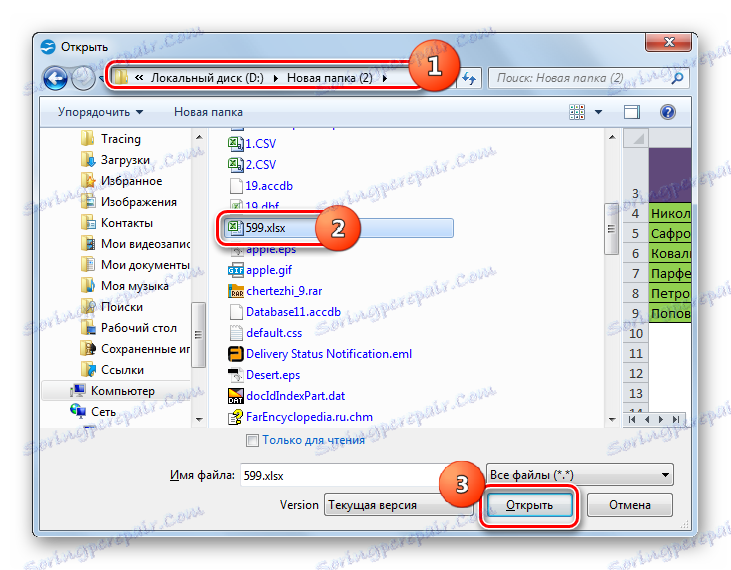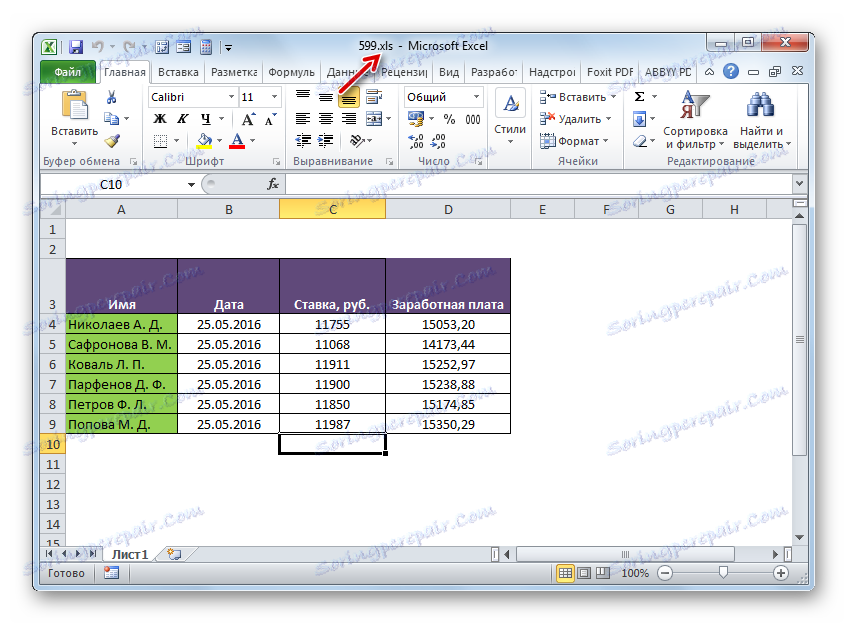Pretvori XLSX u XLS
XLSX i XLS su Excel formate proračunskih tablica. S obzirom da je prvi stvoren puno kasnije nego drugi, a ne podržavaju svi programi treće strane, postaje nužno pretvoriti XLSX u XLS.
sadržaj
Putevi pretvorbe
Sve metode pretvaranja XLSX u XLS mogu se podijeliti u tri skupine:
- Online pretvarači;
- Urednici tablice;
- Programi pretvarača.
Mi ćemo detaljno razmišljati o opisu radnji koristeći dvije glavne skupine metoda koje uključuju korištenje različitih softvera.
Metoda 1: Batch XLS i XLSX pretvarač
Započnimo razmatranje odluke zadatka u vidu opisom algoritma akcija pomoću shareware pretvarača Batch XLS i XLSX Converter, koji se pretvaraju, kako iz XLSX na XLS, tako iu suprotnom smjeru.
Preuzmite Batch XLS i XLSX Converter
- Pokrenite pretvarač. Kliknite gumb "Datoteke" desno od polja "Izvor" .
![Idite na prozor otvorene datoteke u Batch XLS i XLSX Converteru]()
Ili kliknite ikonu "Otvori" u obliku mape.
- Pokreće se prozor za odabir proračunske tablice. Idite u direktorij gdje se nalazi izvorni XLSX. Ako pritisnete gumb "Otvori" , promijenite prebacivanje iz "Batch XLS i XLSX projekta" na poziciju "Excel datoteka" , inače se željeni objekt neće prikazati u prozoru. Označite ga i kliknite "Otvori" . Možete odabrati nekoliko datoteka odjednom, ako je potrebno.
- Prijelaz na glavni prozor pretvornika. Put do odabranih datoteka bit će prikazan na popisu stavki pripremljenih za pretvorbu ili u polju "Izvor" . Polje "Target" određuje mapu u koju će biti poslana izlazna XLS tablica. Prema zadanim postavkama, to je ista mapa u kojoj se izvor pohranjuje. No, ako želite, korisnik može promijeniti adresu ovog direktorija. Da biste to učinili, kliknite gumb "Folder" s desne strane polja "Target" .
- Otvara se alat Browse Folders . Idite do imenika u kojem želite pohraniti odlazni XLS. Nakon odabira kliknite "OK" .
- U prozoru pretvarača, adresa odabrane izlazne mape prikazana je u polju "Target" . Sada možete započeti pretvorbu. Da biste to učinili, kliknite "Pretvori" .
- Pokrenut je postupak pretvorbe. Ako želite, možete ga zaustaviti ili pauzirati klikom na gumbe "Stop" ili "Pause" .
- Nakon dovršetka konverzije, na popisu slijeva od naziva datoteke prikazuje se zelena kvačica. To znači da je pretvorba odgovarajućeg elementa dovršena.
- Da biste došli do mjesta pretvorenog objekta s proširenjem XLS, desnom tipkom miša kliknite naziv odgovarajućeg objekta na popisu. Na padajućem popisu kliknite "Prikaži izlaz" .
- Pokrenite "Explorer" u mapi u kojoj se nalazi odabrana XLS tablica. Sada možete napraviti bilo kakve manipulacije s njom.
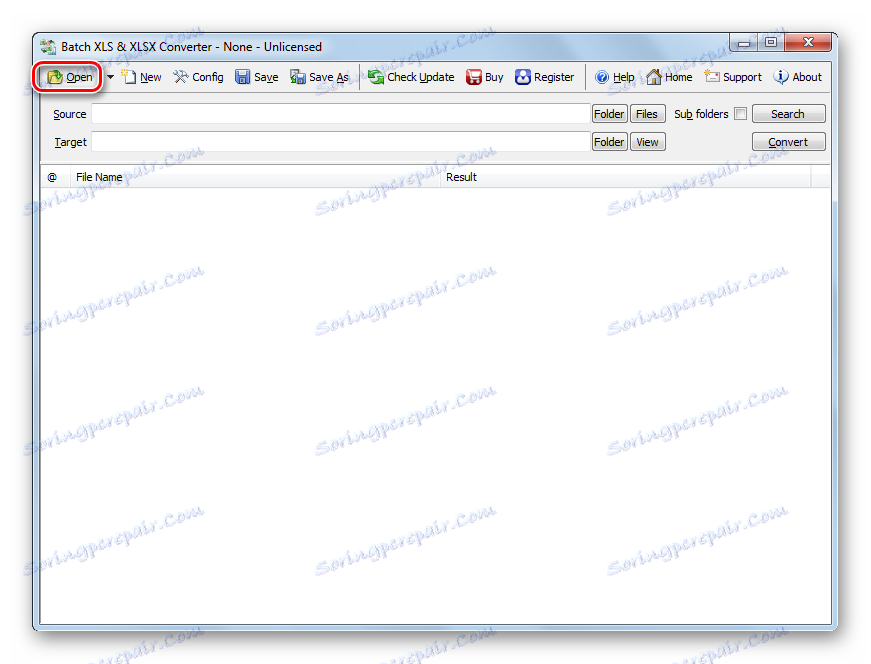
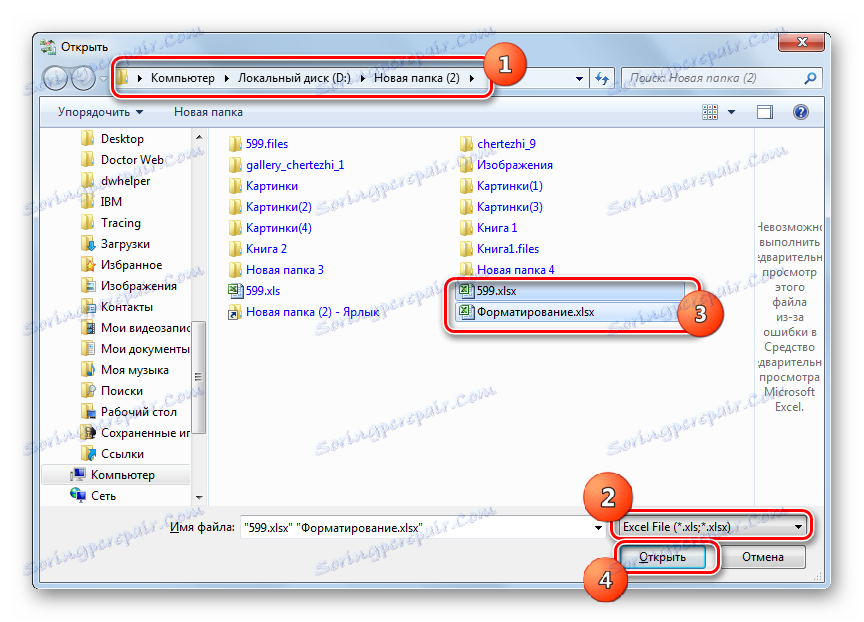
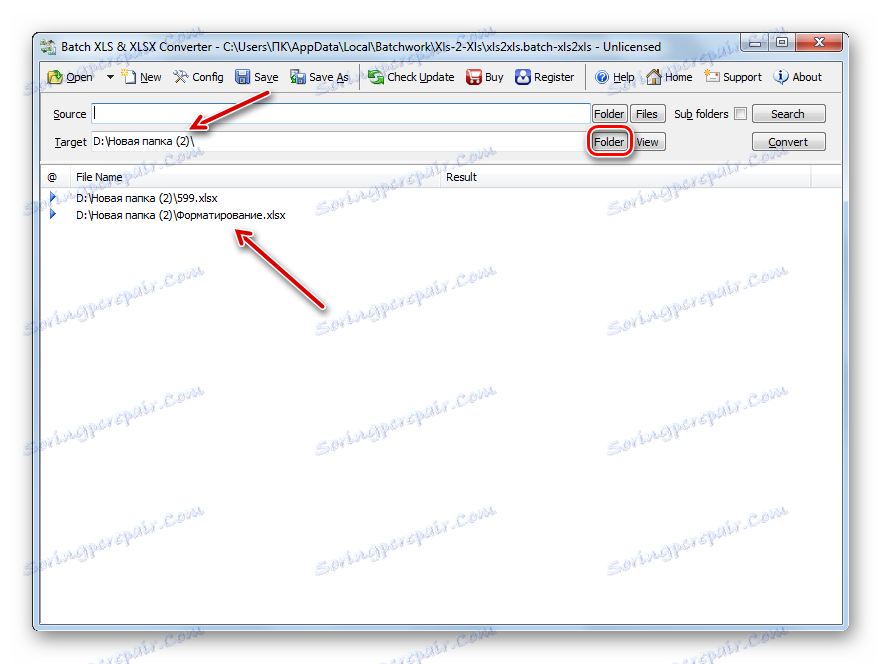
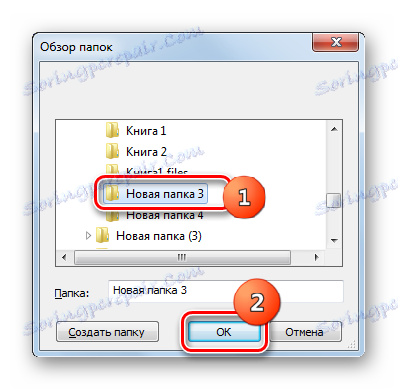
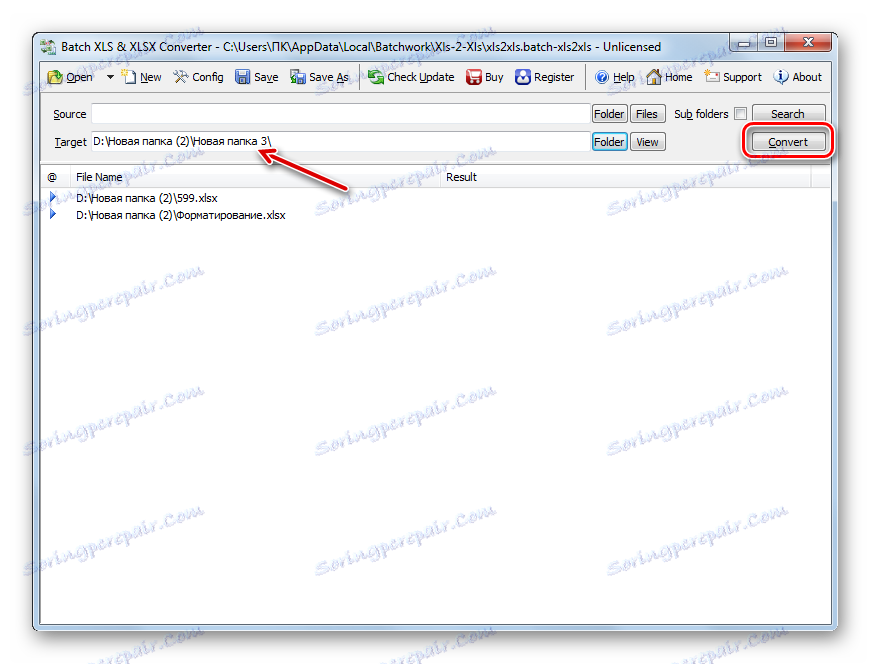
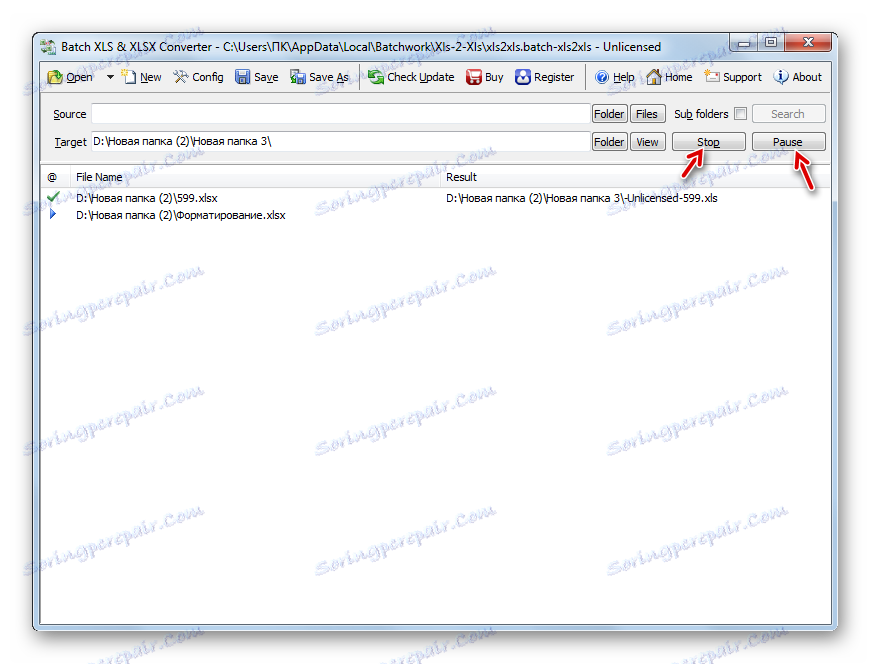
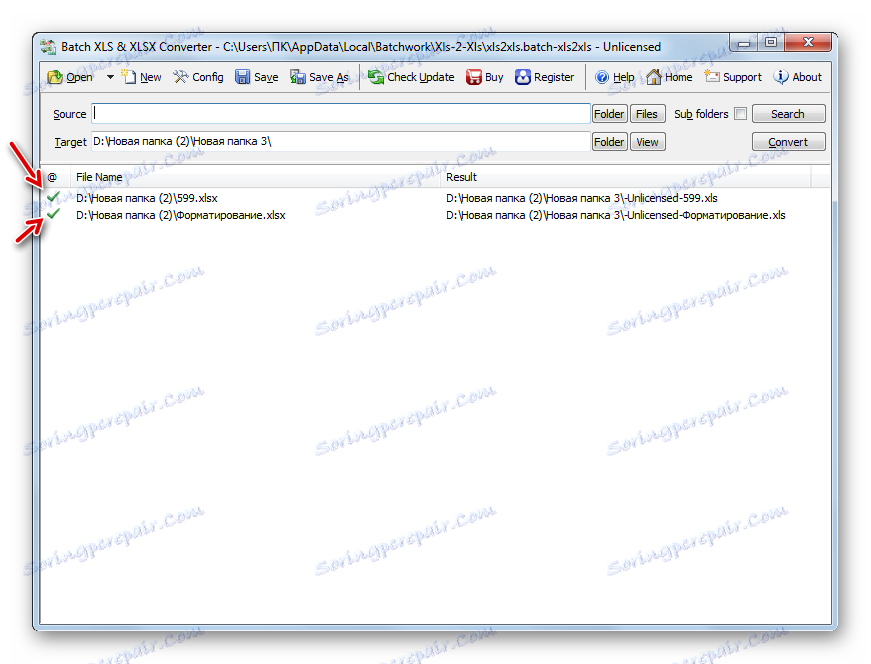
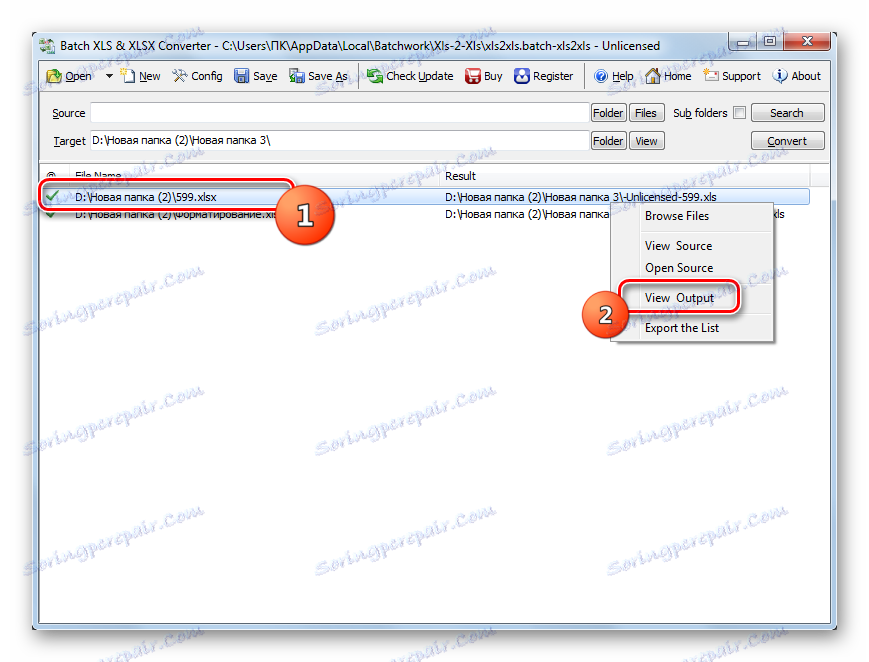
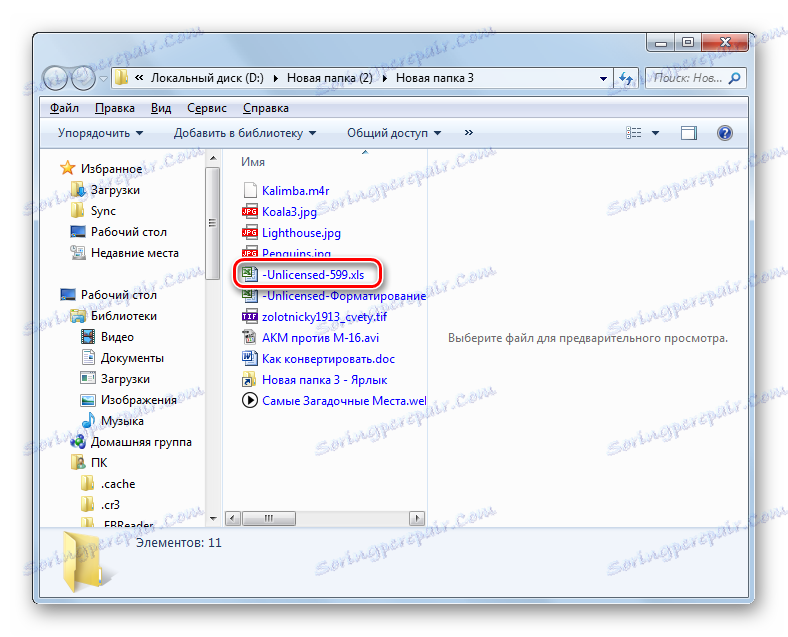
Glavni "minus" metode je da je Batch XLS i XLSX Converter besplatni program, čija besplatna inačica ima niz ograničenja.
2. način: LibreOffice
Pretvori XLSX u XLS također mogu biti brojni tablični procesori, od kojih je jedan Calc, uključen u paket LibreOffice ,
- Aktivirajte ljusku za pokretanje LibreOffice. Kliknite "Otvori datoteku" .
![Otvorite prozor otvorene datoteke u LibreOfficeu]()
Također možete koristiti Ctrl + O ili proći kroz stavke izbornika "Datoteka" i "Otvori ..." .
- Alat otvara stol. Dođite do mjesta gdje se nalazi objekt XLSX. Odaberite ga, kliknite "Otvori" .
![Datoteka je otvorila prozor u LibreOfficeu]()
Možete otvoriti i zaobići prozor "Otvori" . Da biste to učinili, povucite XLSX iz "Explorera" u početnu ljusku LibreOffice.
- Tablica se otvara putem sučelja Calc. Sada ga morate pretvoriti u XLS. Kliknite ikonu u obliku trokuta desno od slike u obliku disketne ploče. Odaberite "Spremi kao ..." .
![Idite na prozor za spremanje datoteka preko alatne trake alatne trake u LibreOffice Calc]()
Također možete koristiti Ctrl + Shift + S ili idite na stavke izbornika "Datoteka" i "Spremi kao ..." .
- Pojavi se prozor za spremanje. Odaberite mjesto za spremanje datoteke i premještanje tamo. U području "Vrsta datoteke" s popisa odaberite opciju "Microsoft Excel 97 - 2003" . Kliknite "Spremi" .
- Otvorit će se prozor za potvrdu. U njoj morate potvrditi da stvarno želite spremiti tablicu u XLS formatu, a ne u ODF-u, koji je "izvorni" za Libre Kalk Office. Ova poruka također upozorava da program možda neće moći spremiti neke oblikovanje elemenata u "stranoj" datotečnoj formi za nju. Ali ne brinite jer češće, čak i ako neki element oblikovanja ne uspije biti spremljen pravilno, to će imati malo utjecaja na opći oblik tablice. Zato kliknite "Koristi format Microsoft Excel 97 - 2003" .
- Tablica se pretvara u XLS. Sama će se pohraniti na mjesto koje je korisnik odredio prilikom spremanja.
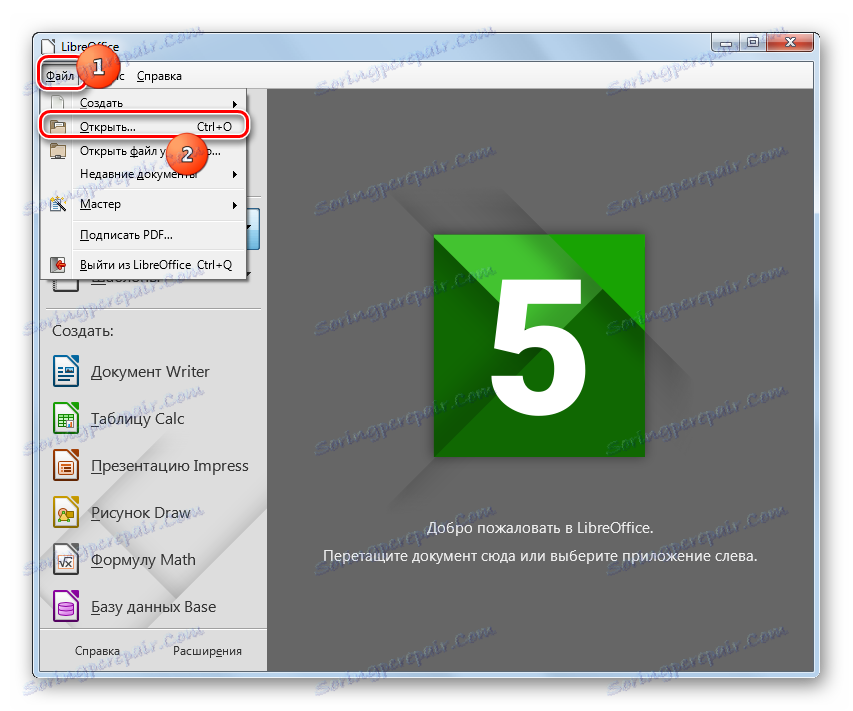
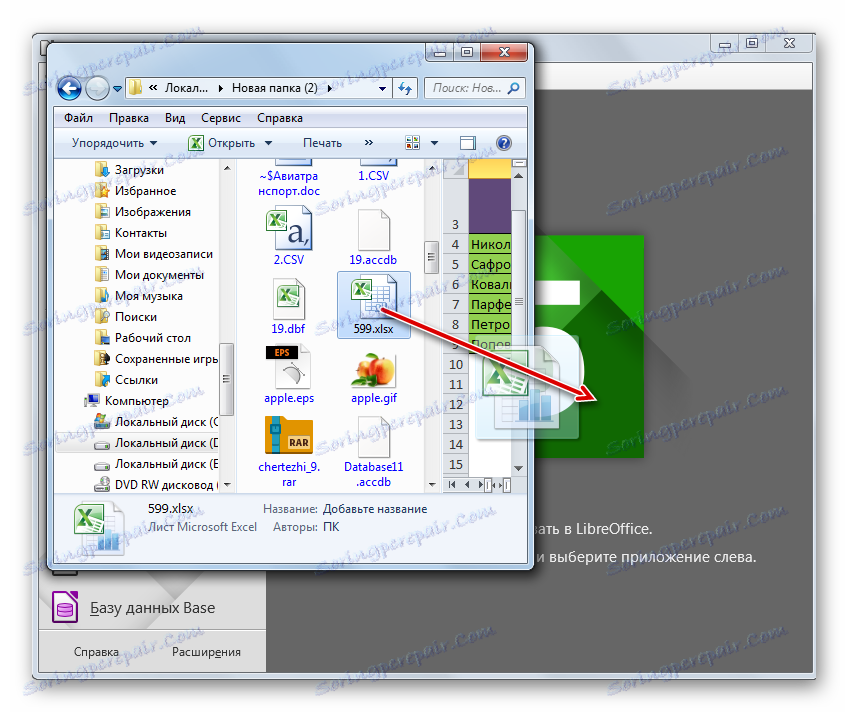
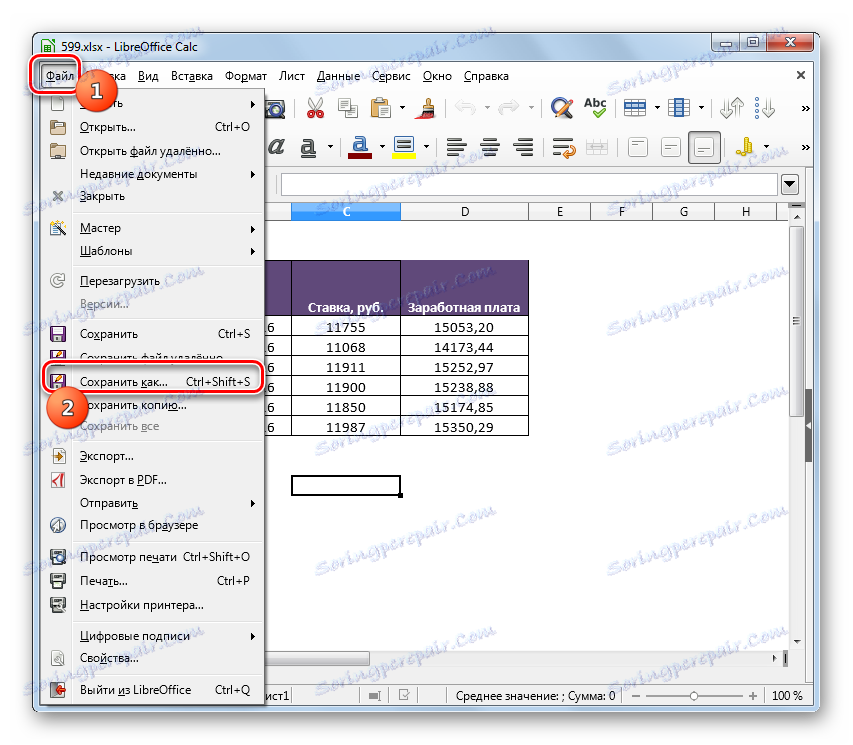
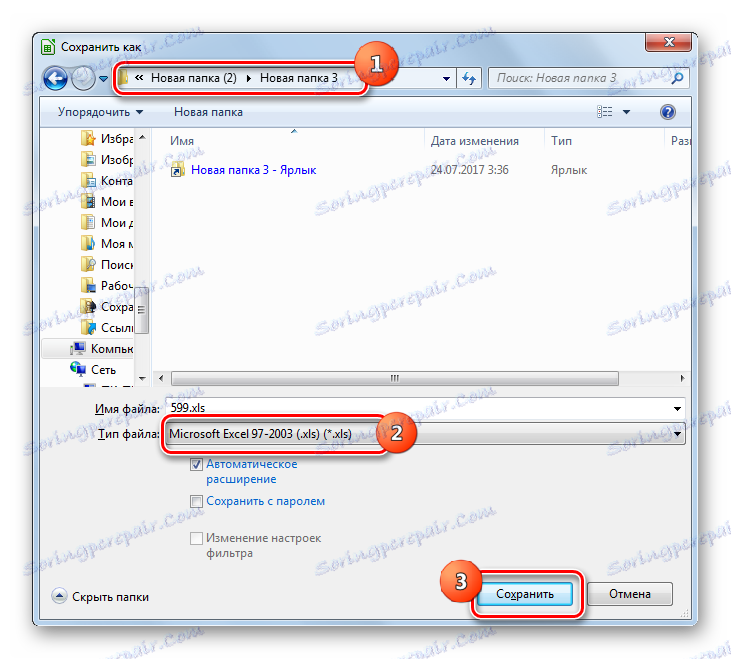

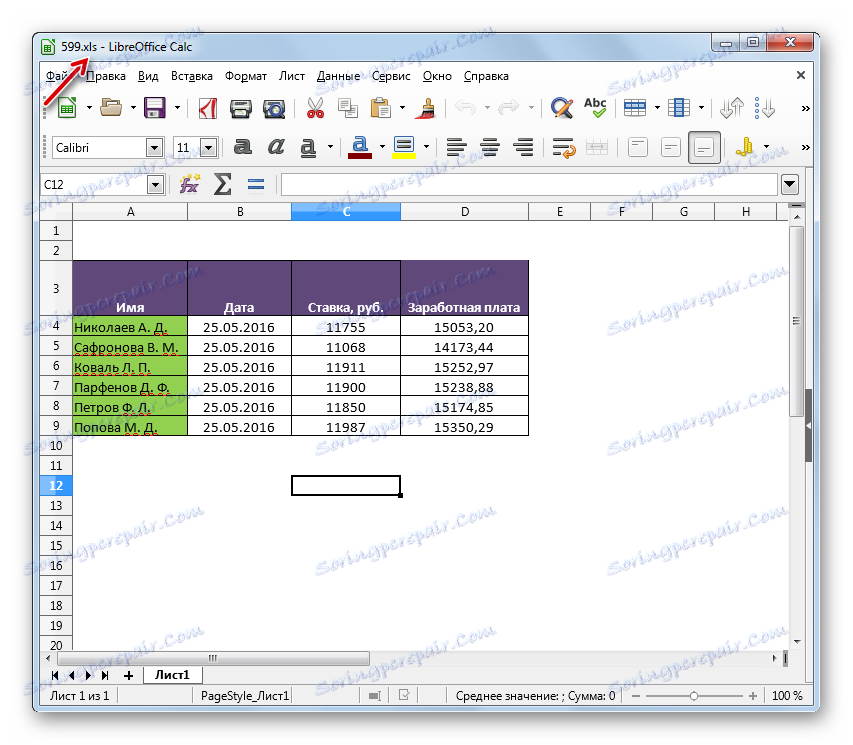
Glavni "minus" u usporedbi s prethodnom metodom je taj da je uz pomoć urednika tablice nemoguće izvršiti masovnu pretvorbu jer ćete morati svaku tablicu morati pretvoriti zasebno. Ali, u isto vrijeme, LibreOffice je apsolutno besplatan alat, koji je nesumnjivo očiti "plus" programa.
Način 3: OpenOffice
Sljedeći urednik tablice, pomoću kojeg možete formatirati XLSX tablicu u XLS, jest OpenOffice Calc ,
- Pokrenite otvaranje prozora Open Officea. Kliknite "Otvori" .
![Idite na prozor OpenOffice]()
Za korisnike koji vole koristiti izbornik, možete koristiti sekvencijalni klik stavke "Datoteka" i "Otvori" . Za one koji vole koristiti tipke za preusmjeravanje, predlaže se korištenje opcije Ctrl + O.
- Prikazuje se prozor za odabir objekta. Prijeđite na mjesto gdje se nalazi XLSX. Nakon odabira ove datoteke proračunske tablice kliknite "Otvori" .
![OpenOffice datoteka otvorena prozor]()
Kao iu prethodnom postupku, datoteka se može otvoriti tako da je povučete s "Explorera" u ljusku programa.
- Sadržaj se otvara u OpenOffice Calc.
- Da biste spremili podatke u željeni format, kliknite "Datoteka" i "Spremi kao ..." . Upotreba Ctrl + Shift + S također funkcionira ovdje.
- Alat za spremanje je pokrenut. Idite tamo gdje ste planirali staviti preoblikovani stol. U polju "Vrsta datoteke" odaberite "Microsoft Excel 97/2000 / XP" s popisa i kliknite "Spremi" .
- Otvorit će se prozor s upozorenjem na mogućnost gubitka nekih oblikovnih elemenata, a uštedu XLS-a iste vrste koju smo vidjeli u LibreOfficeu. Zatim kliknite "Upotrijebi trenutačni oblik" .
- Tablica će biti spremljena u XLS formatu i smještena na prethodno navedeno mjesto na disku.
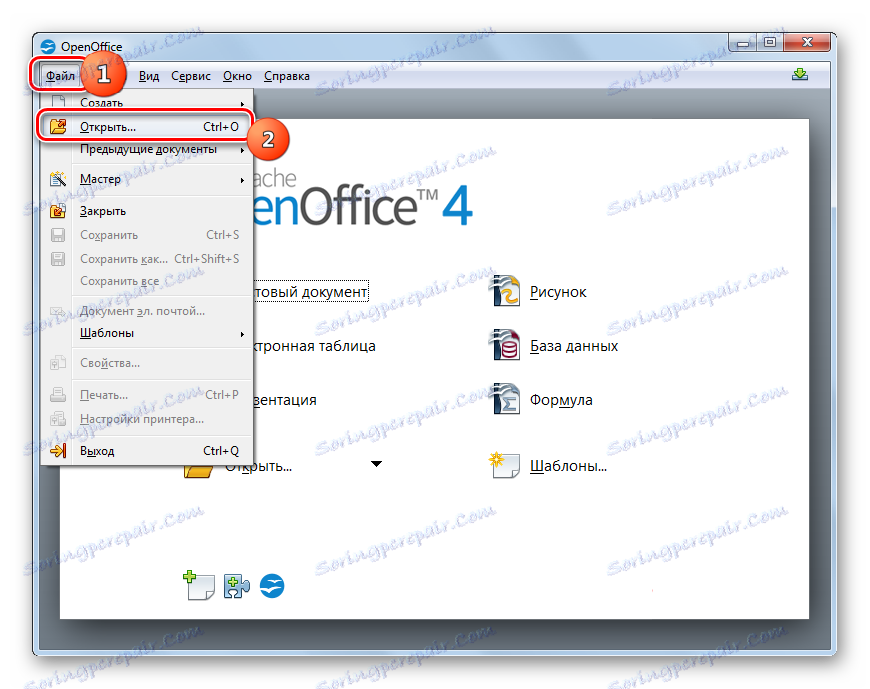
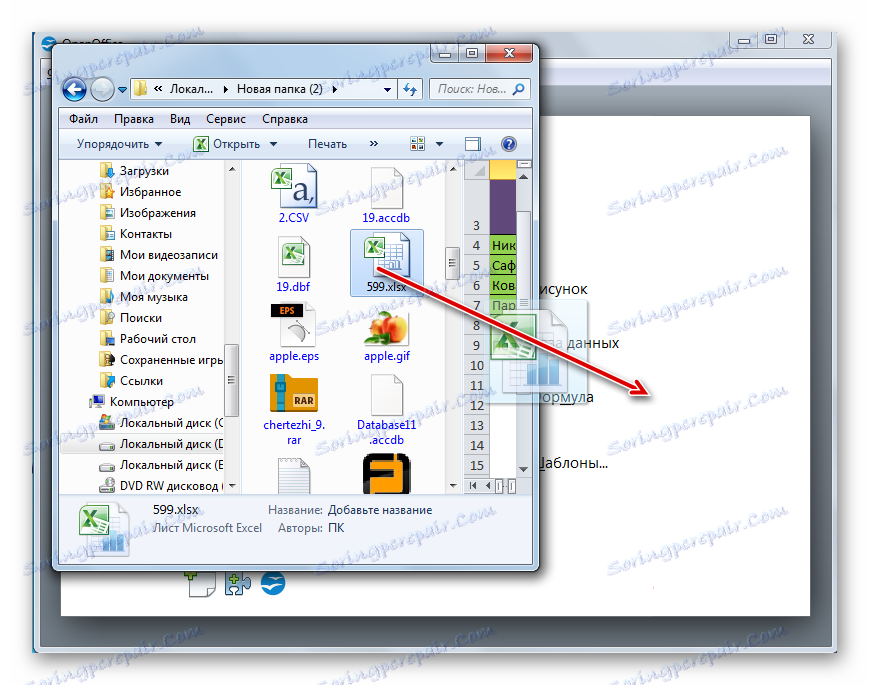
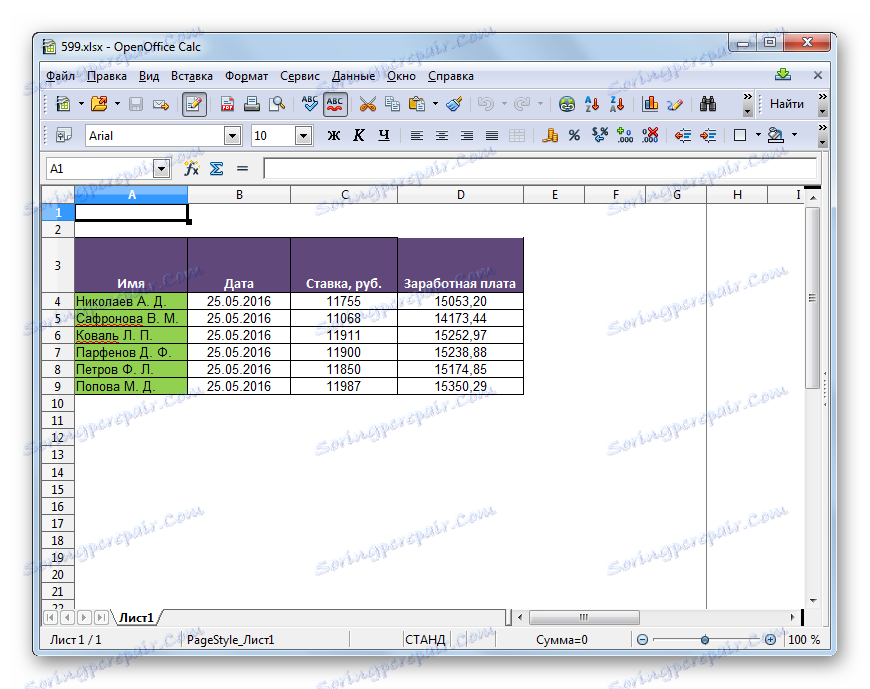
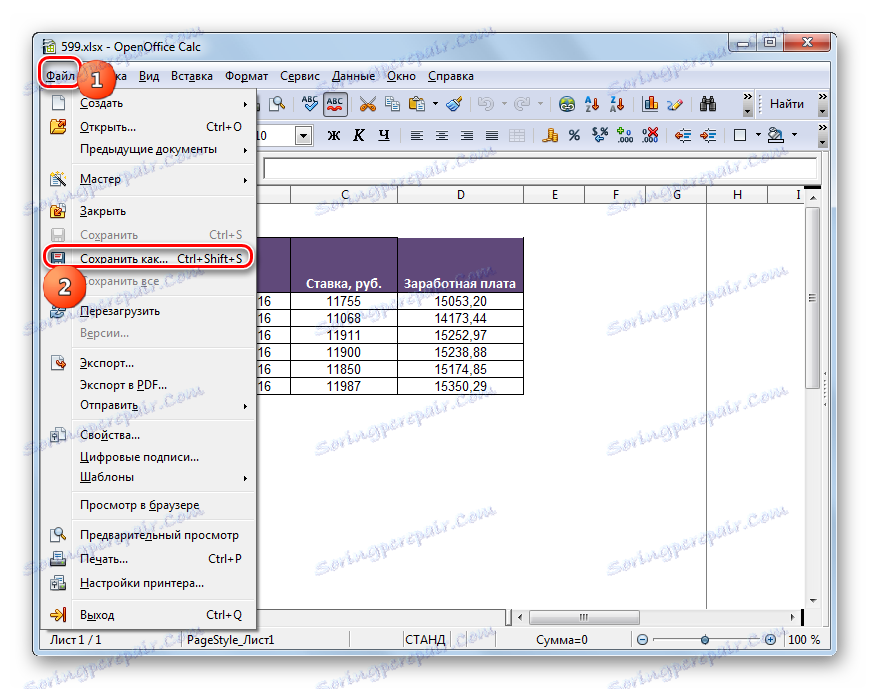
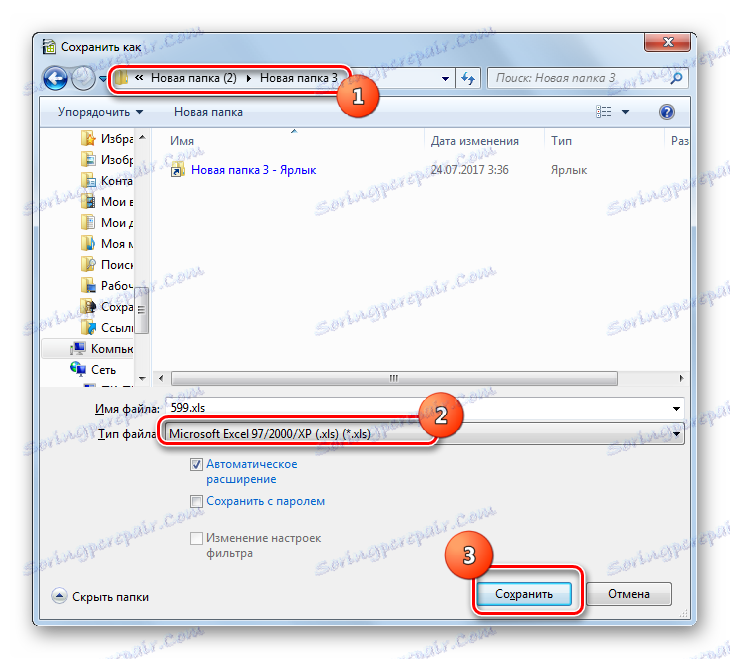
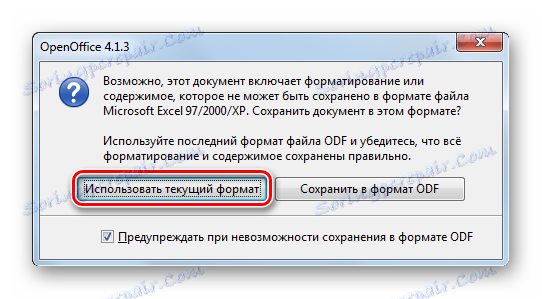
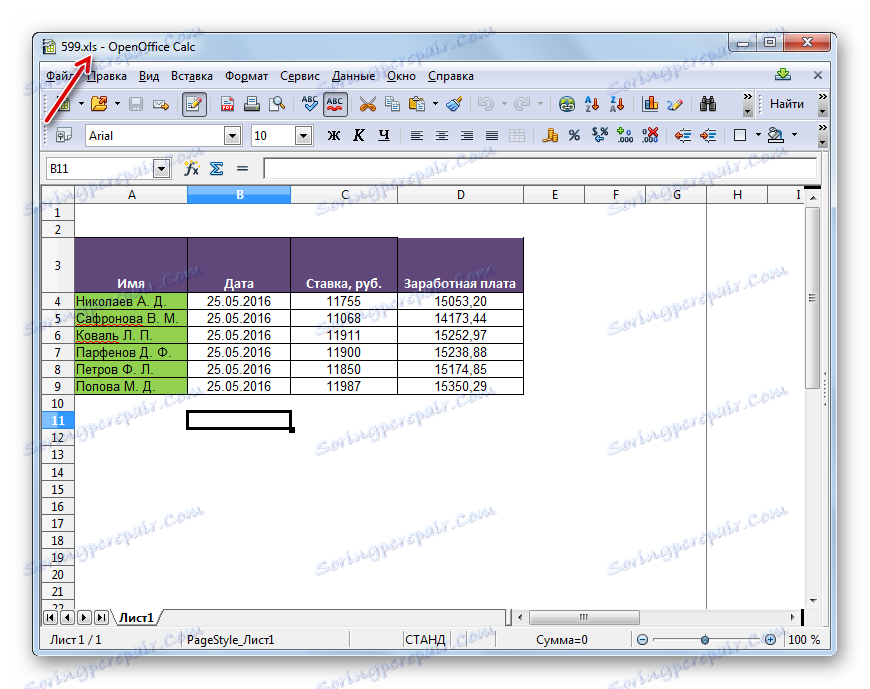
Metoda 4: Excel
Naravno, XLSX se može pretvoriti u XLS stolnim procesorom nadmašiti , za koje su oba formata "prirodna".
- Pokreni Excel. Idite na karticu "Datoteka" .
- Zatim kliknite na "Otvori" .
- Počinje prozor za odabir objekta. Idite na mjesto gdje se datoteka tablice nalazi u XLSX formatu. Odaberite ga, kliknite "Otvori" .
- Tablica se otvara u programu Excel. Da biste je spremili u drugom formatu, vratite se u odjeljak "Datoteka" .
- Sada kliknite "Spremi kao" .
- Uređaj za spremanje je aktiviran. Dođite do mjesta na kojem planirate sadržavati pretvorenu tablicu. U području "Vrsta datoteke" odaberite Excel 97 - 2003 s popisa. Zatim kliknite na "Spremi" .
- Otvara prozor koji nam je već poznat s upozorenjem o mogućim problemima kompatibilnosti, samo s drugačijim izgledom. U njemu kliknite "Nastavi" .
- Tablica će se pretvoriti i staviti na mjesto koje je korisnik odredio prilikom spremanja.
![Tablica se pretvara u XLS format u Microsoft Excelu]()
No takva je mogućnost moguće samo u programima Excel 2007 i kasnijim verzijama. Rane inačice ovog programa s ugrađenim alatima ne mogu otvoriti XLSX, jednostavno zato što u vrijeme njihova stvaranja ovaj format još nije postojao. Ali taj je problem riješen. Da biste to učinili, morate preuzeti i instalirati paket kompatibilnosti s službenog Microsoftovog web mjesta.
Preuzmite paket za kompatibilnost
Nakon toga, XLSX tablice će se otvoriti u programu Excel 2003 iu ranijim verzijama u normalnom načinu rada. Pokretanje datoteke s ovim proširenjem, korisnik ga može preoblikovati u XLS. Da biste to učinili, samo idite na stavke izbornika "Datoteka" i "Spremi kao ..." , a zatim odaberite željenu lokaciju i vrstu formata u prozoru za spremanje.
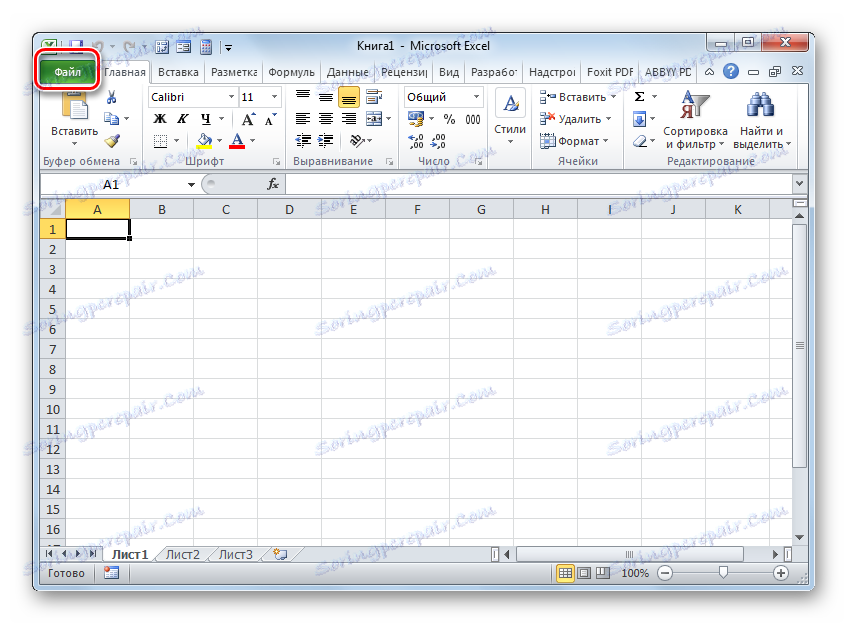
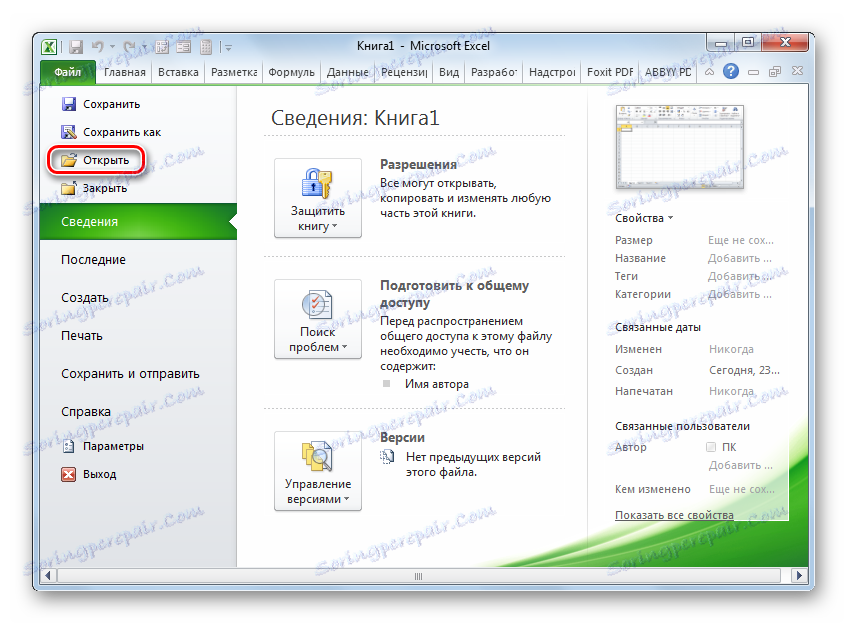
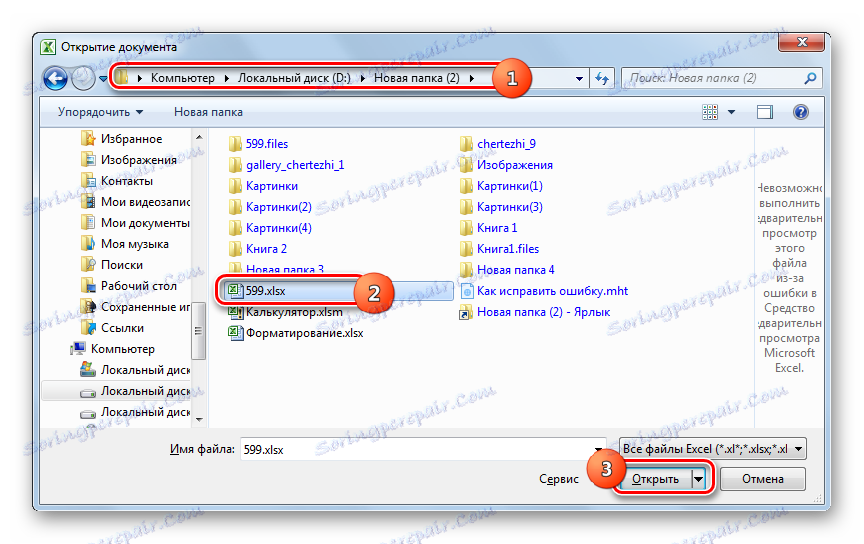
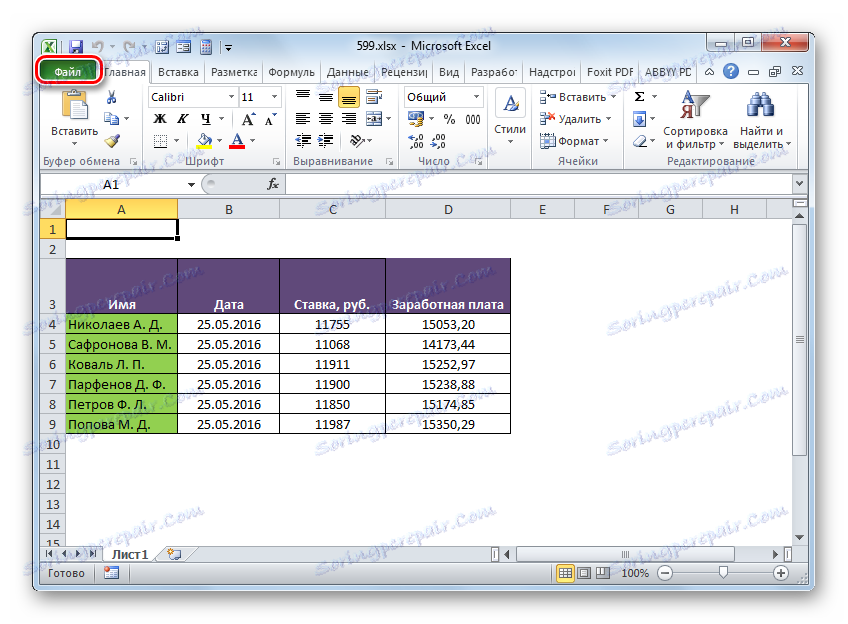
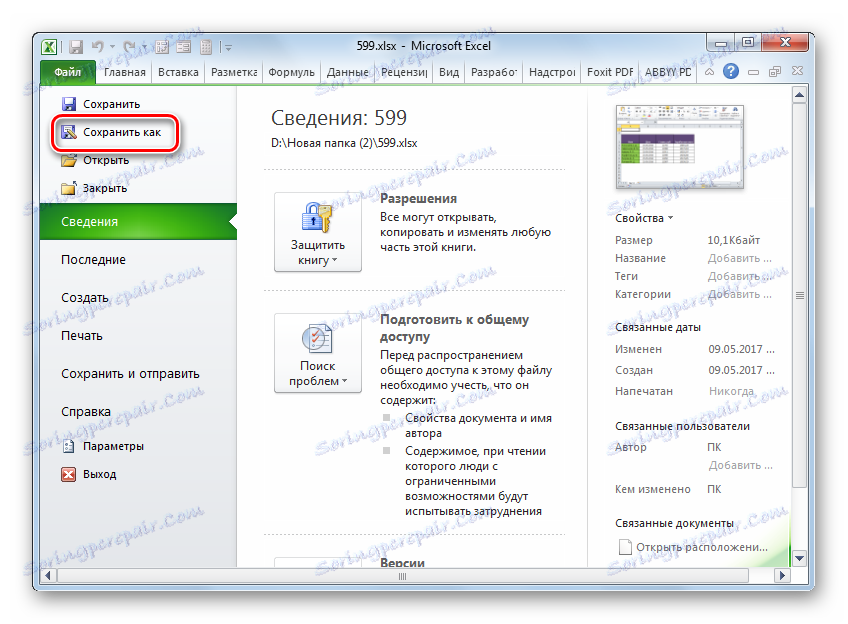
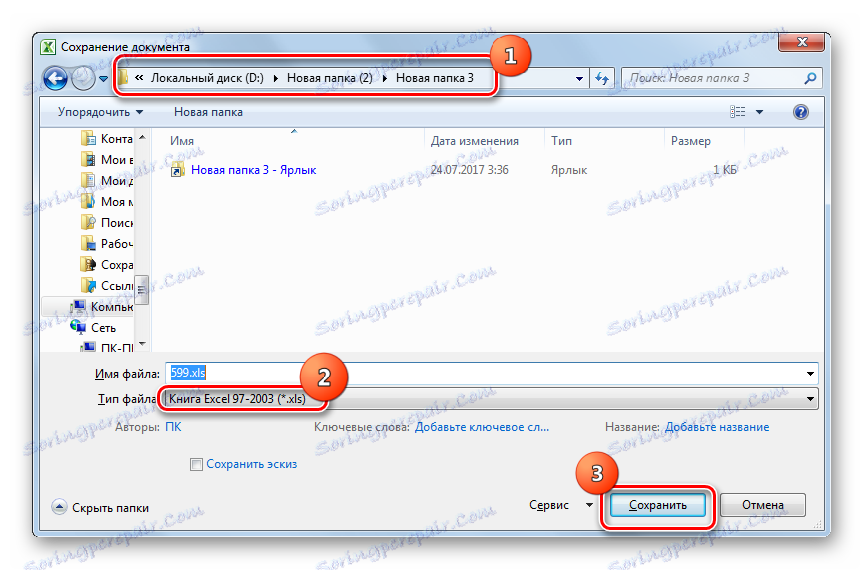
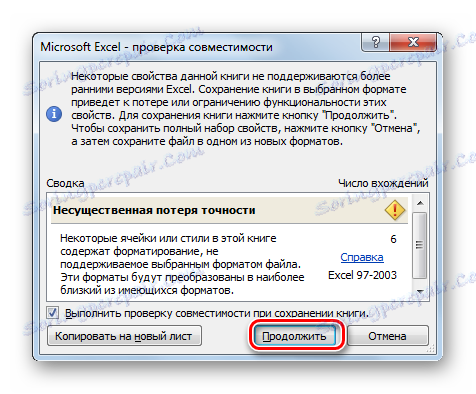
XLSX možete pretvoriti u XLS na računalu pomoću programa pretvornika ili stolnih procesora. Pretvarači se najbolje koriste kada trebate izvršiti masovnu pretvorbu. No, nažalost, velika većina programa ovog tipa plaća se. Za pojedinačnu konverziju u tom smjeru besplatni stolni procesori uključeni u pakete LibreOffice i OpenOffice prilično su prikladni. Najtočniju konverziju izvodi Microsoft Excel, jer za ovaj procesor tablice oba su formata "prirodna". No, nažalost, taj je program isplaćen.